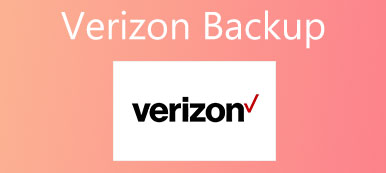Когда мы говорим о резервном копировании, SD-карта всегда является важным вариантом. Это правда, что SD-карта - это удобный способ резервного копирования, переноса и восстановления смартфона, а также расширения внутреннего хранилища. Сегодня внутренняя память смартфона практически достигает критической точки.

К счастью, резервное копирование SD-карты может освободить память на вашем устройстве. Но, как и другие высокие технологии, SD-карта также имеет свои недостатки. Хрупкость, например, является одним из недостатков SD-карты. В любом случае, мы собираемся показать вам знания, которые вы должны знать о резервном копировании SD-карты в этом руководстве.
- Часть 1: Важные советы по резервному копированию на SD-карту
- Часть 2: Как сделать резервную копию SD-карты на компьютер с безопасностью
- Часть 3: Можете ли вы получить данные с поврежденной SD-карты
Часть 1: Важные советы по резервному копированию на SD-карту
Когда люди путешествуют за границу, резервное копирование SD-карты является необходимым оборудованием. Есть несколько советов по использованию SD-карты для резервного копирования ваших фотографий и других файлов.
- 1. Установите дату и время правильно. Когда вы позже упорядочите фотографии и файлы на резервной копии SD-карты, вы сможете легко каталогизировать их по времени.
- 2. Регулярно создавайте резервные копии файлов. Независимо от того, делаете ли вы фотографии на цифровую камеру или смартфон, вам лучше каждый день делать резервные копии файлов на SD-карту. Это может освободить место и позволить вам записывать больше.
- 3. Используйте профессиональный инструмент для передачи файлов с резервной копии SD-карты на компьютер. По сравнению с SD-картой, компьютер имеет больше места и более надежное хранилище.
- 4. Если доступно, используйте облачные сервисы для создания резервной копии для SD-карты. Google Photos, Dropbox, OneDrive и iCloud предлагают бесплатное хранилище для пользователей. Вы можете просто сохранять фотографии и видео с SD-карты на облачные серверы.
Часть 2: Как сделать резервную копию SD-карты на компьютер с безопасностью
Нельзя отрицать, что резервное копирование SD-карты является портативным, однако, учитывая, что SD-карта имеет ограниченное хранилище и ее легко сломать, вам лучше сохранить резервную копию SD-карты на компьютер. Во-первых, вам понадобится устройство для чтения SD-карт. Вот лучшие на рынке устройства чтения SD-карт.
| Память | Wi-Fi | Встроенный аккумулятор | Поддержка устройств | |
|---|---|---|---|---|
| RAVPower Filehub | √ | √ | Смартфон, планшет, ноутбук | |
| RAVPower FileHub Plus | √ | Внешние аккумуляторы | смартфон, планшет, телевизор | |
| Nexto 500GB Портативное решение для резервного копирования | 500GB | √ | Камеры, видеокамеры | |
| Voberry® MINI 5 Гбит / с Super Speed USB 3.0 + OTG Micro SD / SDXC TF Card Reader Adapter | MICRO SD / SDXC / TF карта | |||
| CyberTech Lightning iReader | устройства iOS и Android |
Кроме того, профессиональный инструмент резервного копирования SD-карты необходим для простых людей. С этого момента мы рекомендуем Apeaksoft Резервное копирование и восстановление данных Android, потому что он объединяет много простых в использовании функций, таких как:
- Создайте резервную копию для внутренней памяти и SD-карты на устройстве Android в один клик.
- Выборочное сохранение определенных типов данных из резервной копии SD-карты на компьютер.
- Зашифрованные файлы и документы хранятся на компьютере с SD-карты.
- Сохраните данные SD-карты на компьютер в исходных условиях.
- Поддержка всех устройств Android от основных производителей, таких как Samsung, LG, Moto, Huawei, HTC и т. Д.
- Работайте с более широким диапазоном типов данных и форматов.
Короче говоря, Android Backup & Restore - лучший способ сохранить резервную копию SD-карты в Windows 10/8/7 / XP.
Как сделать резервную копию SD-карты на компьютер
Шаг 1 Установите лучший инструмент резервного копирования SD-карты на компьютер
Загрузите и установите Android Data Backup & Restore на свой компьютер. Есть одна версия для Windows и Mac соответственно. Подключите SD-карту к устройству Android, включите режим отладки по USB, а затем подключите телефон к компьютеру. Запустите инструмент резервного копирования и узнайте свой Android.

Шаг 2 Выберите типы данных для резервного копирования
Есть два варианта резервного копирования SD-карты в домашнем интерфейсе: «Резервное копирование данных устройства» и «Резервное копирование в один клик». Чтобы сделать резервную копию всего телефона, щелкните последний. Если вы хотите создать резервную копию определенных типов данных, нажмите первый, чтобы открыть следующее окно. Здесь выберите, какие типы данных.
Примечание. Параметр «Зашифрованная резервная копия» используется для защиты резервной копии SD-карты вашим паролем.

Шаг 3 Резервное копирование SD-карты в один клик
После настройки нажмите кнопку «Пуск» в правом нижнем углу, чтобы начать резервное копирование SD-карты и внутреннего хранилища Android на компьютере. В следующий раз, когда вы случайно удалите резервную копию SD-карты, воспользуйтесь функцией «Восстановить», чтобы просто восстановить ее.

Часть 3: Вы можете получить данные с поврежденной SD-карты
Когда вы обнаружите, что резервная копия вашей SD-карты повреждена или повреждена, первым делом стоит прекратить то, что вы делаете, и найти лучший инструмент для восстановления SD-карты, такой как Apeaksoft Android Восстановление данных, Он способен восстанавливать поврежденные файлы как с Android-устройств, так и с прилагаемой резервной копии SD-карты. Самое большое преимущество заключается в том, чтобы помочь вам легко вернуть поврежденные данные.
Шаг 1 Подключите SD-карту к программе восстановления
Вставьте поврежденную SD-карту в телефон Android, а затем подключите телефон Android к компьютеру. Запустите лучший инструмент восстановления резервной копии SD-карты после установки его на свой компьютер. Он обнаружит ваше устройство автоматически.

Шаг 2 Предварительный просмотр данных для восстановления
В окнах типов данных установите флажок напротив каждого типа данных, например контактов. Или отметьте опцию «Выбрать все», чтобы восстановить все файлы. Нажмите кнопку «Далее», чтобы открыть подробное окно. Здесь вы можете просмотреть все файлы, хранящиеся как во внутренней памяти, так и в резервной копии SD-карты, и выбрать любые файлы, которые нужно вернуть.

Шаг 3 Восстановить поврежденную SD-карту
Если вы готовы, нажмите кнопку «Восстановить». Во всплывающем диалоговом окне выберите место назначения для сохранения данных и снова выберите «Восстановить». Через несколько секунд вы можете извлечь данные из резервной копии поврежденной SD-карты.

Заключение
SD-карта - один из самых популярных способов увеличения объема памяти, резервного копирования и передачи файлов между цифровыми устройствами. В этом посте мы говорили о том, как использовать резервную копию SD-карты. Если у вас есть устройство Android, оно может поддерживать SD-карту в качестве устройства резервного копирования. А для устройств iOS устройства для чтения SD-карт с беспроводным подключением также могут помочь вам сделать резервную копию SD-карты. С другой стороны, SD-карта действительно портативна во время путешествий; однако это не стабильный способ резервного копирования. Поэтому мы предлагаем вам сделать резервную копию файлов с SD-карты на компьютер с помощью Apeaksoft Android Backup & Restore. Если SD-карта повреждена, Apeaksoft Android Data Recovery может помочь вам легко восстановить потерянные файлы.